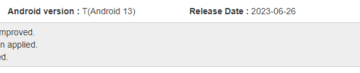Användare kanske märker att ljudet ibland spelas upp på olika nivåer för videor eller musik på deras enheter i Windows 11. Användare kan också ha upplevt att reklam spelas högre än streamen de tittar på.
Om du är hantera olika ljudnivåer i videor eller någon annan typ av innehåll med ljud, kan du snabbt normalisera volymen i Windows 11 för att få en konsekvent ljudvolymnivå över applikationer och webbläsare.
Alternativet”Normalisera volym”i Windows 11 hjälper till att säkerställa att allt ljud som spelas upp via datorns högtalare eller hörlurar är på en konstant volymnivå. Detta kan vara till hjälp för att förhindra plötsliga volymförändringar, som kan vara jobbiga eller till och med smärtsamma för vissa personer.
I den här guiden kommer vi att visa hur man normaliserar volymen i Windows 11.
Så här normaliserar du volymen i Windows 11
Observera att de flesta medieapplikationer inkluderar någon”ljudstyrkeutjämning“eller”volymnormalisering”-funktionen. Windows 11 har dock ett alternativ som tillåter normalisering av ljudet för hela systemet.
Öppna Inställningar > klicka på System > klicka på Ljud. Rulla ned > under avsnittet Avancerat, klicka på alternativet Fler ljudinställningar. Välj Utdataenhet > klicka på knappen Egenskaper. Klicka på fliken Förbättringar och avmarkera sedan alternativet Inaktivera alla förbättringar. Markera alternativet”Loudness Equalization“för att normalisera volymen. Snabb notering: Alternativet”Loudness Equalization“ökar också ljudvolymen, även när du maxar det och du fortfarande hör saker för lågt. Klicka på Använd > klicka på OK. När du är klar kan du titta på program online eller lyssna på musik med en jämn volym på Windows 11.
Läs mer: